Quản Trị Mạng - Android ngày càng lớn dần, và nó đang được “làm đầy” bởi các ứng dụng trong thị trường Android Market. Một trong số những ứng dụng rất tiện ích cho bạn là WordPress App dành cho Android. Đây là một ứng dụng tuyệt vời cho tất cả blogger, những người muốn cập nhật các bài viết hoặc lời bình khi không thể sử dụng máy tính hoặc đang đi xa. Vì vậy, hôm nay chúng tôi sẽ hướng dẫn các bạn cách cài đặt và sử dụng ứng dụng WordPress trên thiết bị Android của bạn.
Bước 1 – Tải WordPress cho Android (Miễn phí!)
Truy cập vào Android Market từ thiết bị của bạn và tìm kiếm wordpress, kết quả tìm kiếm sẽ là WordPress by Automattic, Inc. Ngoài ra, bạn có thể sử dụng quét mã vạch trên điện thoại của bạn để quét mã QR. Bằng cách này, bạn có thể truy cập trực tiếp tới ứng dụng.
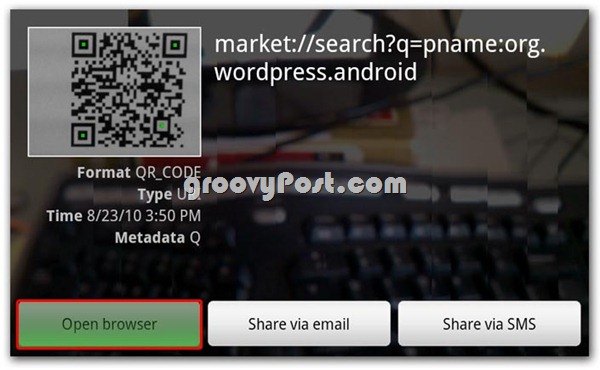
Bước 2 – Cài đặt ứng dụng
Để cài đặt ứng dụng, kích vào Install
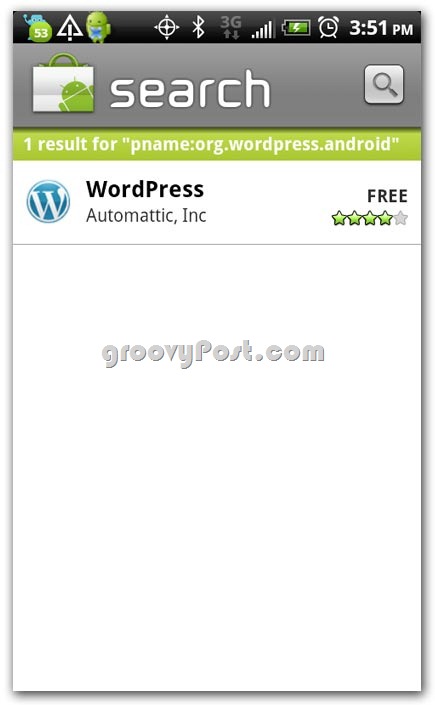
Cho phép ứng dụng có thể truy cập hệ thống cần thiết bằng cách nhấn vào OK
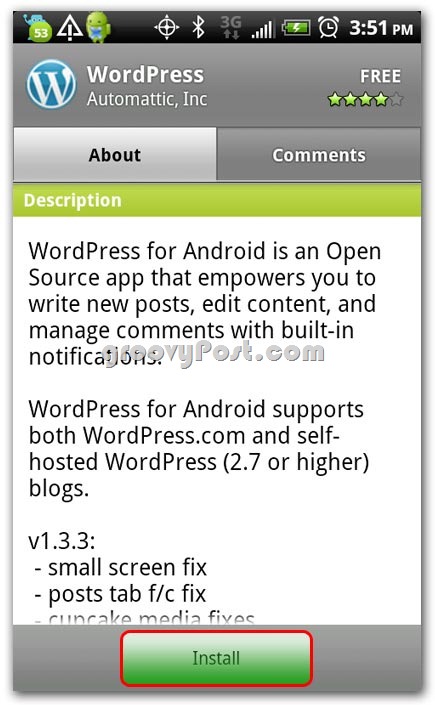
Trong màn hình này, bạn có thể nhìn thấy quá trình cài đặt của ứng dụng.
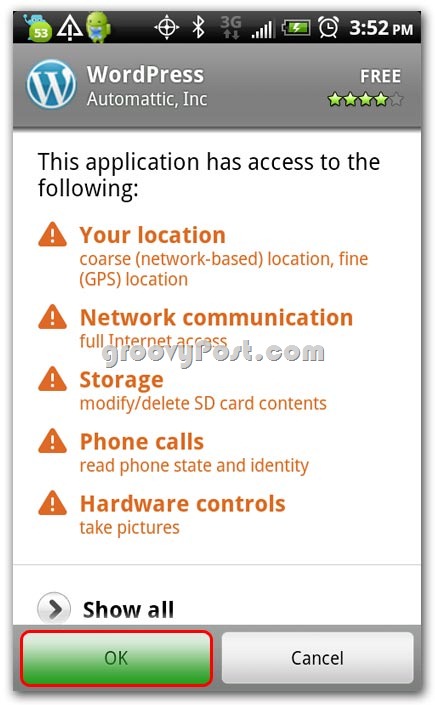
Bước 3 – Mở ứng dụng ra và cấu hình
Kéo màn hình danh sách các ứng dụng xuống và tìm icon của WordPress, kích vào icon của ứng dụng.
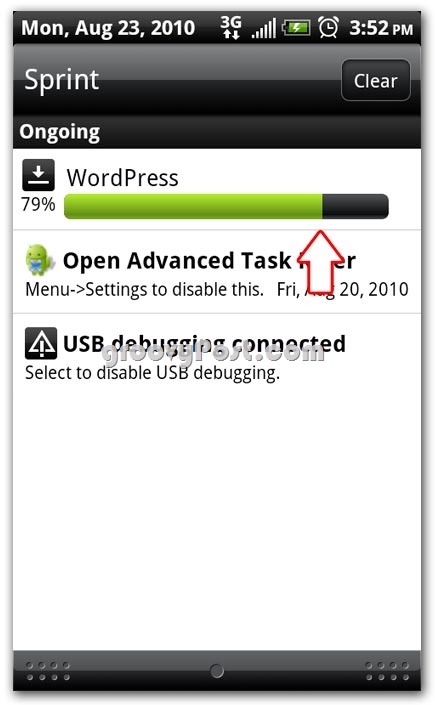
Tiếp đến…
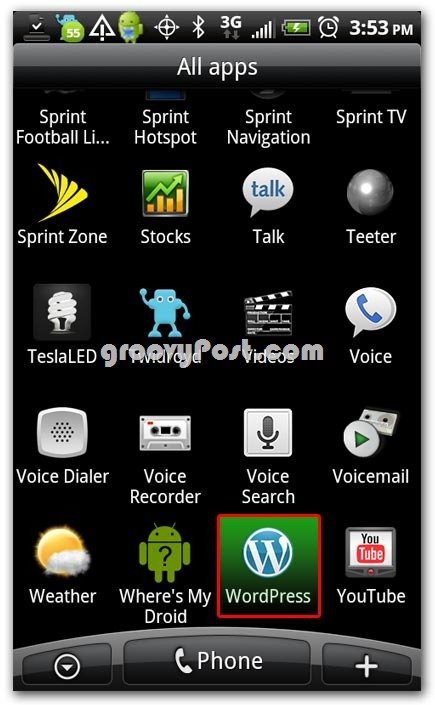
...Nhấn vào Accecpt để đồng ý với các điều khoản của License Agreement
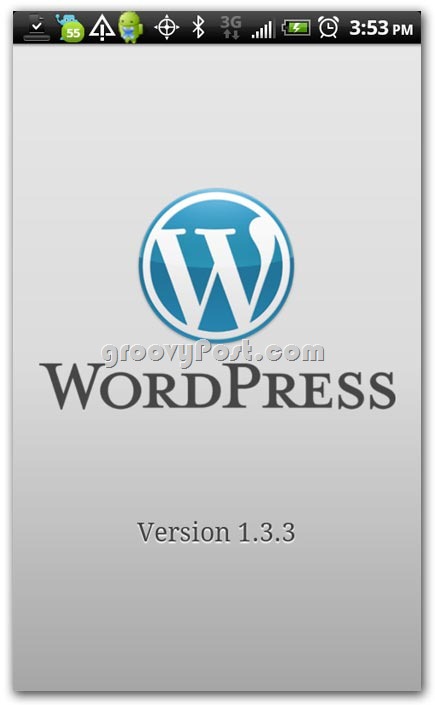
Tại màn hình này, bạn sẽ có một số lựa chọn: bạn có thể bắt đầu một blog mới ở trang WordPress.com, thêm trang blog của WordPress.com đã có sẵn hoặc thêm địa chỉ trang WordPress.org. Những điều này có thể làm khó bạn một chút nếu bạn không quen với cách hoạt động của WordPress.
Về cơ bản, nếu bạn có một trang blog WordPress, và đăng nhập từ trang wordpress.com, bạn đã có thể sử dụng lựa chọn Add existing WordPress.com blog.
Nếu đã có một trang web được đặt ở các trang khác, không phải ở trang WordPress.com, bạn có thể sử dụng lựa chọn Add existing WordPress.org site.
Trong ví dụ, chúng tôi có tài khoản khác, không phải của trang WordPress.com nên chúng tôi sẽ sử dụng lựa chọn thứ 3: Add existing WordPress.org blog
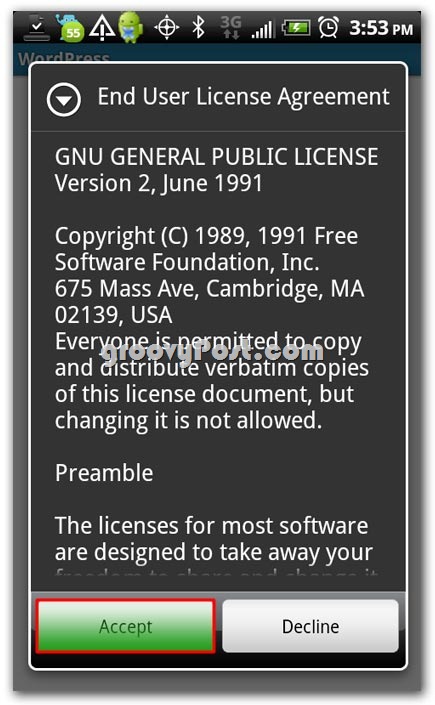
Điền thông tin tài khoản của bạn: Blog URL, tên người dung, mật khẩu rồi chọn Save.
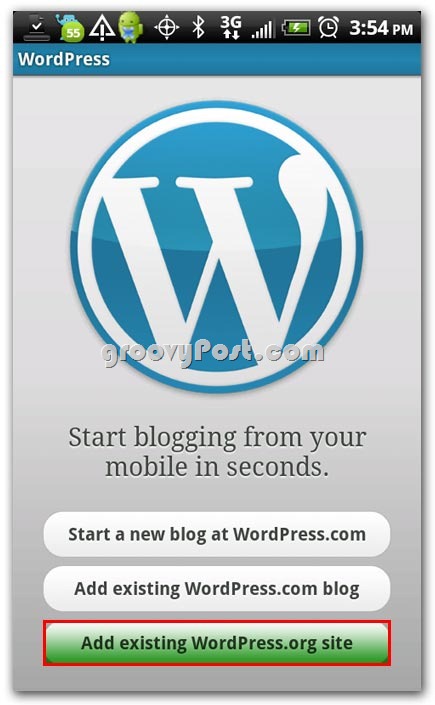
Và giờ đây, bạn đã có thể sử dụng dịch vụ này
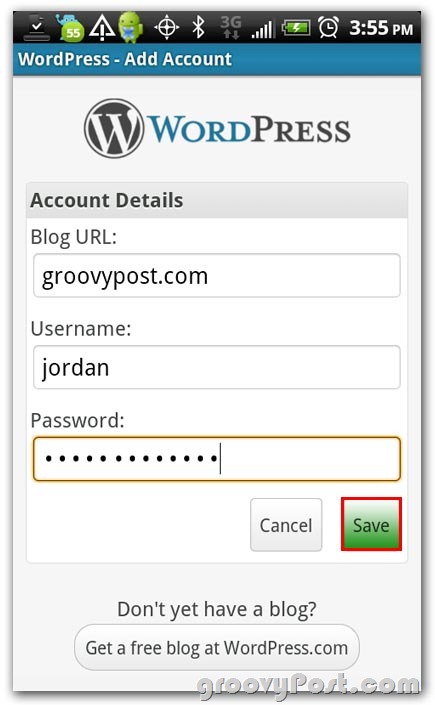
Sử dụng ứng dụng WordPress cho Android
Kích vào tiêu đề của trang blog như bạn đã nhìn thấy ở màn hình trước, bạn sẽ thấy một màn hình hiển thị như hình dưới.
Tại đây, bạn có thể browse tới các lời bình, các đăng tải, các trang và xem tình trạng của trang – NẾU bạn có quyền hạn. Đôi khi, bạn sẽ chỉ có thể là người đóng góp hoặc một người viết các đăng tải, nên bạn sẽ không thể sử dụng một số tính năng trong ứng dụng này. Vì vậy, bạn sẽ nhận được một thông báo nếu cố gắng truy cập.
Kích vào Post và các bạn sẽ thấy một số bài viết gần nhất.
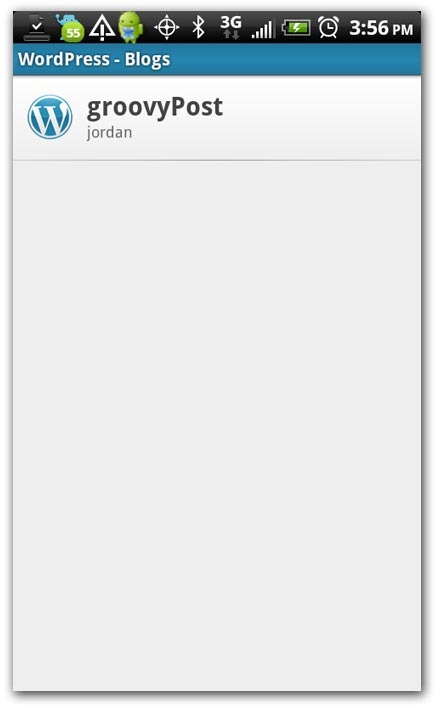
Kích vào Plus (+) và bạn đã có thể bắt đầu viết một đăng tải mới.
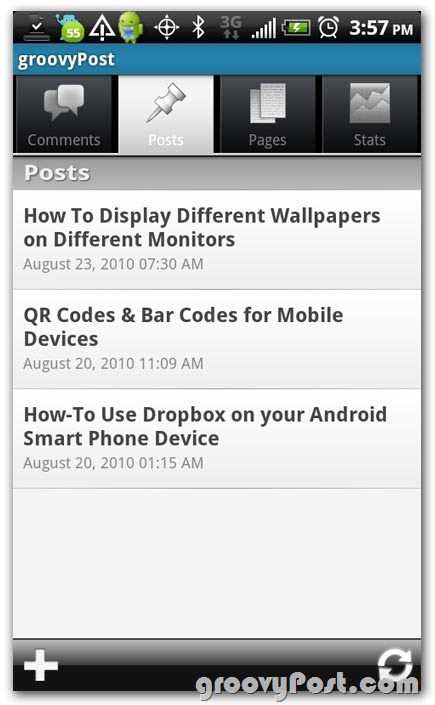
Sẽ có một chút bất tiện khi bạn sử dụng ứng dụng cho điện thoại này, bạn sẽ có một số chức năng cơ bản như khi sử dụng phiên bản trên web. Tuy nhiên, bạn sẽ không có các tính năng như kitchen sink, code view. Vì vậy, ứng dụng này thực sự không phải là công cụ để bạn có thể đăng tải các bài viết hàng ngày.
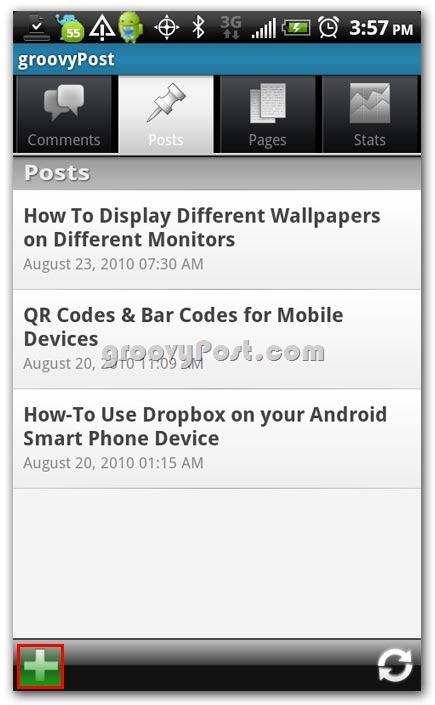
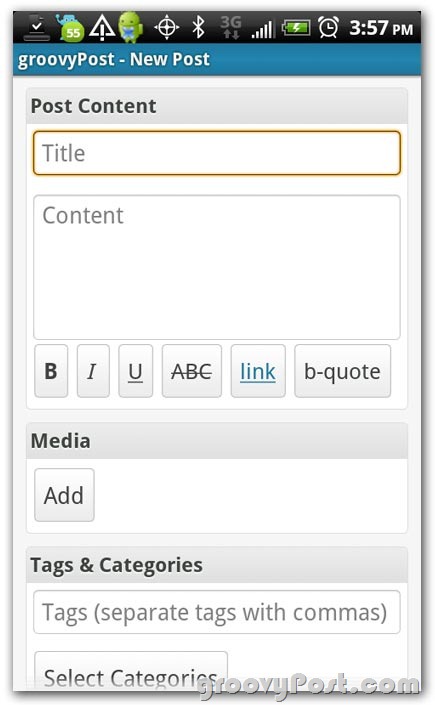
Thoát khỏi tính năng chỉnh sửa các bài đã đăng bằng cách nhấn vào nút quay lại của điện thoại. tiếp đến, nhấn vào nút devices menu button rồi nhấn vào Blog Settings.

Tại đây, bạn có thể kéo màn hình xuống và tìm thấy mục Location và chọn nếu muốn các bài đã đăng của bạn được Geotagged – theo mặc định thì cài đặt này bị tắt.
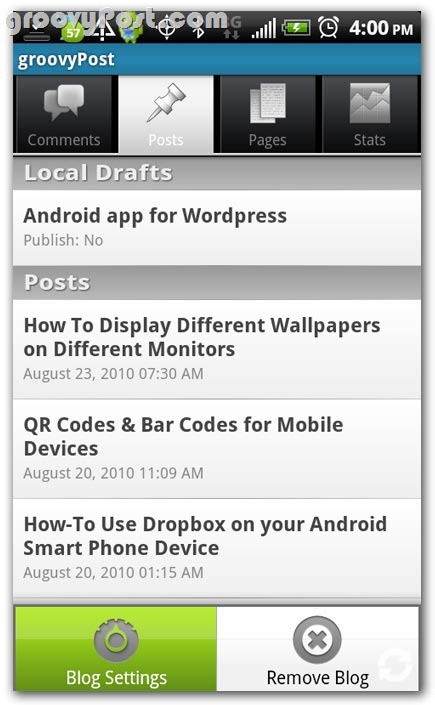
Tiếp đến, quay trở lại màn hình chính của ứng dụng, nơi hiển thị trang blog. Bạn có thể thực hiện điều này bằng cách nhấn 2 lần vào nút quay lại của điện thoại. Sau đó, nhấn tiếp vào nút menu của thiết bị rồi chọn Preferences.
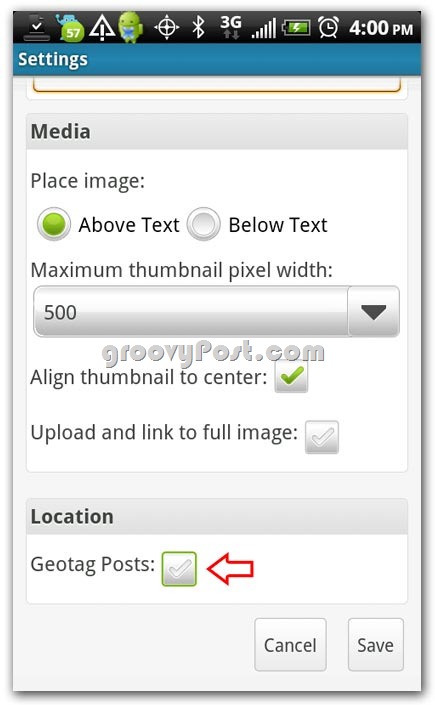
Bạn có thể chọn cài đặt thông báo có lời bình và tạo một Post Signature (chữ kí) sau mỗi bài đăng tải cho riêng mình, để mọi người có thể biết được bạn đăng tải bài viết từ chiếc điện thoại Android của mình.
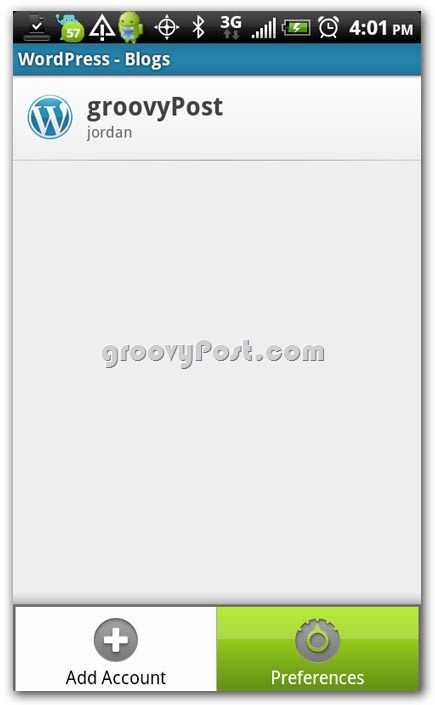
Quản lý nhiều tài khoản WordPress
Điều này thực sự cực kì đơn giản với ứng dụng WordPress. Từ màn hình chính của ứng dụng WordPress, nhấn vào menu on your device rồi nhấn tiếp Add Account, thực hiện theo một số bước đơn giản giống như lúc trước và bạn đã có thể quản lý nhiều tài khoản blog từ chính thiết bị điện thoại Android của mình.
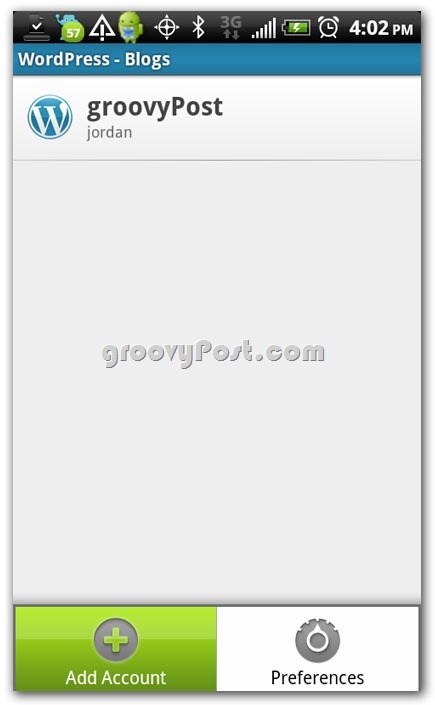
Hoàn thành! Như vậy là chúng tôi đã hướng dẫn bạn cách quản lý WordPress từ điện thoại Android. Giờ đây, bạn đã có thể trải nghiệm blog bất cứ nơi đâu với thiết bị Android của mình. Chúc các bạn vui vẻ!
 Công nghệ
Công nghệ  Windows
Windows  iPhone
iPhone  Android
Android  Làng CN
Làng CN  Khoa học
Khoa học  Ứng dụng
Ứng dụng  Học CNTT
Học CNTT  Game
Game  Download
Download  Tiện ích
Tiện ích 







 Linux
Linux  Đồng hồ thông minh
Đồng hồ thông minh  Chụp ảnh - Quay phim
Chụp ảnh - Quay phim  macOS
macOS  Phần cứng
Phần cứng  Thủ thuật SEO
Thủ thuật SEO  Kiến thức cơ bản
Kiến thức cơ bản  Dịch vụ ngân hàng
Dịch vụ ngân hàng  Lập trình
Lập trình  Dịch vụ công trực tuyến
Dịch vụ công trực tuyến  Dịch vụ nhà mạng
Dịch vụ nhà mạng  Nhà thông minh
Nhà thông minh  Ứng dụng văn phòng
Ứng dụng văn phòng  Tải game
Tải game  Tiện ích hệ thống
Tiện ích hệ thống  Ảnh, đồ họa
Ảnh, đồ họa  Internet
Internet  Bảo mật, Antivirus
Bảo mật, Antivirus  Họp, học trực tuyến
Họp, học trực tuyến  Video, phim, nhạc
Video, phim, nhạc  Giao tiếp, liên lạc, hẹn hò
Giao tiếp, liên lạc, hẹn hò  Hỗ trợ học tập
Hỗ trợ học tập  Máy ảo
Máy ảo  Điện máy
Điện máy  Tivi
Tivi  Tủ lạnh
Tủ lạnh  Điều hòa
Điều hòa  Máy giặt
Máy giặt  Quạt các loại
Quạt các loại  Cuộc sống
Cuộc sống  Kỹ năng
Kỹ năng  Món ngon mỗi ngày
Món ngon mỗi ngày  Làm đẹp
Làm đẹp  Nuôi dạy con
Nuôi dạy con  Chăm sóc Nhà cửa
Chăm sóc Nhà cửa  Du lịch
Du lịch  Halloween
Halloween  Mẹo vặt
Mẹo vặt  Giáng sinh - Noel
Giáng sinh - Noel  Quà tặng
Quà tặng  Giải trí
Giải trí  Là gì?
Là gì?  Nhà đẹp
Nhà đẹp  TOP
TOP  Ô tô, Xe máy
Ô tô, Xe máy  Giấy phép lái xe
Giấy phép lái xe  Tấn công mạng
Tấn công mạng  Chuyện công nghệ
Chuyện công nghệ  Công nghệ mới
Công nghệ mới  Trí tuệ nhân tạo (AI)
Trí tuệ nhân tạo (AI)  Anh tài công nghệ
Anh tài công nghệ  Bình luận công nghệ
Bình luận công nghệ  Quiz công nghệ
Quiz công nghệ  Microsoft Word 2016
Microsoft Word 2016  Microsoft Word 2013
Microsoft Word 2013  Microsoft Word 2007
Microsoft Word 2007  Microsoft Excel 2019
Microsoft Excel 2019  Microsoft Excel 2016
Microsoft Excel 2016  Microsoft PowerPoint 2019
Microsoft PowerPoint 2019  Google Sheets - Trang tính
Google Sheets - Trang tính  Code mẫu
Code mẫu  Photoshop CS6
Photoshop CS6  Photoshop CS5
Photoshop CS5  Lập trình Scratch
Lập trình Scratch  Bootstrap
Bootstrap